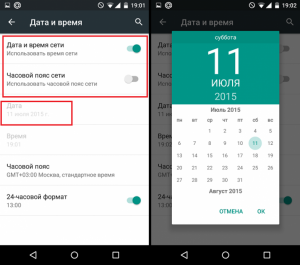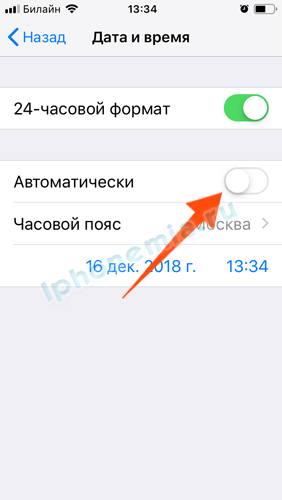Minimal Clock — виджет часов с индивидуальными настройками
Приложение «Minimal Clock» позволяет настроить удобный виджет с отображением точного времени на экране вашего телефона. Приложение имеет множество индивидуальных настроек. Во время установки виджета вы сможете выполнить предварительный просмотр его визуала.
Также вы можете выбрать действия, которые должен производить виджет при нажатии не него. Таким образом, приложение может открыть будильник, настройки или любое приложение, установленное на вашем телефоне. Выберите дизайн, который вам нравится. Измените шрифт, фон и цвет темы. Вы можете выбрать любую фотографию или картинку из галереи вашего мобильного устройства в качестве фона.
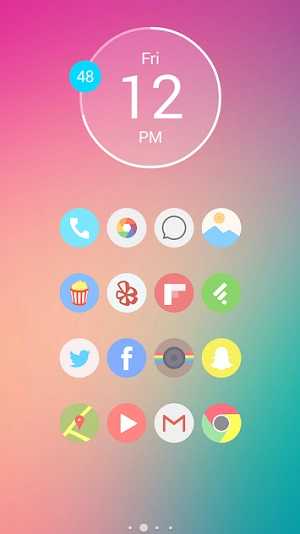
Для iPhone (watchOS)
Если вы обладатель продукции Apple, настроить время на смарт-часах можно только, синхронизируясь с айфоном. Вручную вы можете перевести время на определенное количество минут вперед (когда пользователь привык, что его часы спешат). Об этом мы расскажем ниже.
Установить время на iWatch при подключении к iPhone:
- Смартфон должен быть подключен к сети интернет.
- В телефоне перейдите в Настройки – Основные – Дата и время.
- При сообщении об обновлении данных о часовом поясе нужно перезагрузить устройство для получения обновления. Если вы получили такое же уведомление на Apple Watch, их также необходимо перезапустить.
- В том случае, если вы не получили сообщение на айфон, перейдите обратно на экран настроек. Следует подождать несколько минут и опять нажать «Дата и время». Когда уведомление об обновлении часового пояса отобразится внизу настроек даты и времени, вам нужно выполнить перезапуск телефона для его получения. Спустя некоторое время перезагрузите и часы.
Установить часовой пояс (через телефон):
- В iPhone перейдите в Настройки – Основные – Дата и время.
- Выключите параметр «Автоматически».
- Выберите необходимый пояс.
- Выполните сопряжение Apple Watch со своим айфоном. Параметры на часы подгрузятся сами.
Выставить пользовательское время вручную в часах:
- Перейдите в пункт меню «Настройки».
- Прокрутите вниз до пункта «Время».
- С помощью цифровой короны прокрутите значение до необходимого времени: вы можете прибавить от 1 минуты до 59.
- Нажмите кнопку «Выбор».
- Теперь ваши Apple Watch будут «спешить».
Имейте в виду, что данная корректировка времени не влияет на фактическое время в часах. На экране вы будете видеть выставленное вами значение, но все события будут происходить, учитывая время сети и смартфона.
Что делать, если часы пропали
Часы могли пропасть после обновления системы. Либо вы могли сами случайно удалить их с экрана. В любом случае решение одно — повторить установку виджета, описанную выше. Можете выбрать стандартный виджет, который был раньше, а можете скачать какой-то другой — уже новый циферблат с «Плей Маркета», чтобы разнообразить интерфейс оболочки.
На рабочий стол можно добавить стандартные часы от «Андроида»: белый круглый циферблат или электронный вариант того же цвета. Не всех этот вариант может устроить: в этом случае идём в «Плей Маркет» и выбираем там подходящий виджет по поисковому запросу «часы виджет».
- https://geekon.media/ustanovka-chasov-na-ekran-android/
- https://androidnik.ru/kak-izmenit-datu-i-chasy-v-android/
- https://poandroidam.ru/setup/kak-vernut-chasy-na-ekran.html
- https://setphone.ru/rukovodstva/kak-postavit-chasy-na-ekran-blokirovki-android/
- https://kompkimi.ru/utilities/kak-dobavit-chasy-na-domashniy-ekran-androida
ПОДЕЛИТЬСЯ Facebook
tweet
Предыдущая статьяКак перенести контакты с Windows Phone на Android — пошаговая инструкция
Следующая статьяКак найти человека в Инстаграм по номеру телефона
Установка обычных часов на рабочий стол
В каждом смартфоне есть стандартные, встроенные в операционную систему, виджеты. Чтобы с их помощью добавить время, нужно коснуться экрана в пустом месте и задержать палец, пока не откроется меню.

Время на мониторе смартфона — это удобно, но если нужно, можно его и удалить
Обратите внимание! В списке надо выбрать пункт «Часы». В нем может быть один вариант или несколько, все зависит от производителя телефона и версии Android
Затем выбранные часы перетаскивают на свободное пространство. Можно просто коснуться их, и циферблат установится на рабочем столе автоматически.
Смена часов на хоноре с помощью виджета
Быстро поменять время на Honor вы сможете использовав функционал виджета времени, обычно присутствующего на главном экране телефона.
Выполните следующее:
- Тапните на виджет времени на главном экране;Тапните на виджет времени на главном экране
- Вам откроется перечень установленных вами ранее будильников. В самом низу будет располагаться кнопка «Настройки», нажмите на неё;Нажмите на кнопку «Настройки»
- Далее выберите опцию «Дата и время», и производим действия по установке корректного времени как было описано нами выше.Установите корректное время на вашем телефоне
Далее выбираем опцию «Дата и время», и производим действия по установке корректного времени как было описано нами выше.
Это пригодится: как сделать скриншот на телефоне Хонор.
Каким образом поставить время и дату на Самсунг
Как известно, сегодняшние телефоны Самсунг позволяют быстро и удобно настроить дату и время с помощью своего интерфейса.
Давайте разберём подробный алгоритм:
- Включите ваше устройство. Нажмите на кнопку питания с правой стороны устройства для его пробуждения. Если же девайс выключен, зажмите кнопку телефона на более чем 3 секунды для его включения; Включите телефон нажав на соответствующую клавишу
- Перейдите на начальный экран. Для этого на ранних моделях телефонов Samsung необходимо нажать на кнопку «Home» (Домой). Некоторые устройства могут быть заблокированы, потому необходимо ввести графический ключ, код или какую-либо парольную фразу для перехода на начальный экран устройства; При необходимости нажмите на кнопку «Home» для перехода на главный экран
- Откройте ящик приложений путём нажатия на соответствующий виджет на главном экране;
- Далее нажмите на ярлык «Настройки» (Settings) для открытия настроек вашего телефона Самсунг; Тапните на ярлык настроек на вашем Самсунге
- В перечне открывшихся разделов настроек найдите раздел «Дата и время» и тапните на него. В современных телефонах Samsung данный подраздел может находится в разделе «Общие настройки»; Выберите опцию даты и времени
- После открытия раздела вам станут доступны две основные настройки.
«Автоопределение времени» – данная настройка отвечает за получение данных о дате и времени у вашего мобильного оператора. Если она активирована, тогда за точность времени отвечает ваш мобильный оператор. Если при данной опции данные отображаются неправильно, тогда рекомендуем деактивировать (отключить) данную опцию с помощью снятия с неё галочки или передвижения ползунка в крайнее левое положение.
Отключите автоматическое определение времени на смартфоне
Вам останется самостоятельно выбрать часовой пояс для вашего местоположения (в этом вам помогут поисковые системы), а также вручную установить актуальную информацию на Самсунге.
Установите точное время вручную
После их установки ваш смартфон будет базироваться уже на данных введённых вами лично.
«24-часовой формат» – отвечает, в какой системе 12 или 24 часовой отображается время. В случае 12-часового формата времени рядом с временем может отображаться обозначения «a.m» («ante meridiem» – до полудня – ночное и утреннее время) и «p.m» («post meridiem» – после полудня – дневное и вечернее время).
Выберите в каком формате будет отображаться время
Настройте свой смартфон Android, загрузив новые форматы времени и даты
Вот новые инструменты, доступные в Play-store, который мы тестировали на своих телефонах. Мы искали среди инструментов с самым высоким рейтингом, которые нам тоже показались самый эффективный.
Виджет цифровых часов — простой и эффективный цифровой формат
Этот виджет, доступный бесплатно в Play-store, прост и эффективен. Возможность настроить, написав формат, и изображения на заднем плане, этот инструмент очень практичен.
У вас будет возможность изменить размер виджета чтобы адаптировать его к вашим потребностям. Также позволяет синхронизировать и просматривать свои будильники
Это делает его хорошим фоном для инструмента главной страницы с большим количеством важной информации для отображения
Большие цифровые часы — новый дизайн гаджета
Эти часы больше похожи на роботизированный современный гаджет. В совершенно ином стиле он полностью выполняет свою роль. простой дисплей даты и времени.
Вероятно, подойдет людям, которые любят современное и немного более яркое. Также позволяет просматривать свои будильники.
Погода и часы — больше универсальности
Этот более классический виджет также может отображать прогноз погоды в реальном времени, в зависимости от настроенного города. Очень прост в использовании, он также подойдет большому количеству пользователей.
Тем не менее обратите внимание на операцию с небольшой подпиской, чтобы покрыть сборы за погоду в реальном времени. Маленькая деталь, которая может кое-что заблокировать
Поэтому в Play Маркете доступны различные инструменты, позволяющие персонализируйте свой Android-смартфон. Так что вы можете выбрать режим отображения даты и времени и даже отобразить прогноз погоды. Выберите инструмент, который вам больше всего подходит. Здесь мы предлагаем 3 разных, но знайте, что их десятки в Play-store, так что вы можете продолжить исследование.
Чтобы продолжить персонализацию вашего смартфона, вот несколько статьи, которые могут вас заинтересовать:
КАК СДЕЛАТЬ СЛАЙД-ШОУ НА ОБОИ ДЛЯ ANDROID
КАК ОСТАВИТЬ ВИДЕО НА ОБОИ ДЛЯ ANDROID
ПРОБЛЕМА ВИДЖЕТА ИСЧЕЛАЛАСЬ НА ANDROID, ЧТО ДЕЛАТЬ?
КАК ОСТАВИТЬ ГИФ В ОБОИ НА СМАРТФОН ANDROID
КАК УСТАНОВИТЬ БЛОКИРОВКУ ОБОИ НА ANDROID
Как добавить часы для других городов
Порой человеку необходимо следить за временем сразу в нескольких городах. Функционал смартфона позволяет отобразить на экране часы минимум двух городов. Вот, как активируется опция на примере телефона марки Samsung:
- Задержите палец на свободной области экрана.
- Перейдите в раздел с виджетами.
- Кликните на «Часы».
- Среди предложенных вариантов выберите двойные часы.
- Укажите города, для которых будет задано время.
Поскольку на рынке представлены смартфоны самых разных производителей, на некоторых устройствах придется обращаться к помощи специальных приложений-виджетов. В то же время отдельные гаджеты по умолчанию дают возможность отобразить часы трех, а то и четырех городов. Уточнить информацию можно через настройки телефона, а также в разделе с виджетами.
Как изменить время на Windows 10?
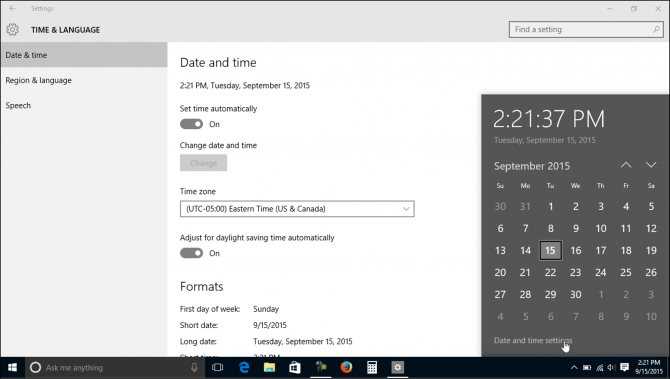
Причины, по которым вам необходимо изменить временной показатель, могут быть разными, в зависимости от этого принцип регулировки будет отличаться. Обычно на всех современных устройствах автоматически выставляются заводские показатели. При первом включении система сама предложит вам изменить настройки. Если вас все устраивает, можете оставить введённые параметры. При необходимости произвести регулировку можете воспользоваться одним из следующих вариантов:
- Наиболее удобным способом является автоматическая синхронизация системы с часовым поясом. Для этого нажмите правой кнопкой мышки по значку с изображением циферблата в правом нижнем углу. Из появившегося списка действий выберите строку с надписью «изменить дату и время». После этого должно появиться диалоговое окно с вариантами настройки. Выберите пункт автоматической установки времени в соответствующем разделе. Данный способ подойдёт в том случае, если часовой пояс совпадает с установленным параметром в компьютере.
- Во втором случае необходимо настроить часовой пояс. Для этого выполните вход в основное меню даты и времени, как было описано выше. После этого зайдите в соответствующий раздел, в строке с выбором часового пояса установите необходимый регион проживания. В некоторых моделях необходимо предварительно отключить автоматическое определение временных показателей.
- Если система выставляет неправильные данные при выполнении предыдущих способов, есть возможность настроить отображение вручную. Для этого, как и раньше, зайдите в раздел регулирования необходимого показателя. В открывшемся окне выберите пункт «изменить дату и время», нажмите на кнопку с надписью «изменить». Введите все значения вручную и сохраните изменения. Закройте окно, проверьте отображение в правом нижнем углу экрана.
Существуют другие пути к необходимому параметру, можно зайти через панель управления, командную строку или при помощи поиска в меню «пуск». Основная их задача при этом не меняется. Добравшись до нужного раздела, воспользуйтесь описанными выше способами, чтобы правильно и быстро настроить все показатели.
Как убрать часы с экрана блокировки Android
Как убрать двойные часы
Чтобы избавиться от показа времени на заблокированном дисплее, воспользуйтесь системными настройками телефона Android. Заметим, что в зависимости от модификации операционной системы такая опция может отсутствовать в прямом доступе; дело ещё более усложняется, если вы пользуетесь гаджетом на ОС, копирующей Андроид.
В частности, у вас не получится выполнить отключение «Часов» отдельно на заблокированном тачскрине, если вы пользуетесь операционной системой в модификации EMUI. Впрочем, и здесь, и в любой другой ОС имеется возможность деактивировать отображение на обоих экранах сразу.
Покажем, как убрать часы с экрана блокировки Андроид, если вы в системе EMUI включили «Двойные часы», показывающие текущее время (согласно часовому поясу) и ваше домашнее:
- Перейдите к списку настроек операционной системы.
- Найдите пункт, отвечающий за отображение даты и времени.
- Выберите строчку «Двойные часы».
- Выключите опцию, установив в соответствующую позицию тумблер или убрав галочку из чекбокса.
Как убрать часы с экрана блокировки через настройки
Чтобы удалить виджет именно с заблокированного тачскрина, попробуйте следующий порядок действий:
- Запустите список настроек операционной системы вашего телефона Android.
- Найдите подраздел «Экран блокировки». Чтобы упростить задачу, можете воспользоваться поисковой строкой.
- Во вкладке «Часы» уберите галочку из поля, предлагающего показывать виджет времени на заблокированном дисплее. В некоторых случаях для этого требуется открыть вложенное меню и найти там соответствующую опцию.
- Чтобы подтвердить внесённые изменения (если этого требует операционная система Android), тапните по располагающейся в одном из верхних углов галочку или нажмите на надпись «Применить».
Второй возможный выход — совет, как переместить часы на экране блокировки Андроид: просто зажмите виджет, а потом, когда появится возможность его двигать, перетащите в любую неактивную область.
Убираем время с заблокированного дисплея с помощью приложения
Управлять виджетами, предлагаемыми стандартными приложениями Google и некоторых других разработчиков, допущенных к созданию Android, обычно не слишком удобно: доступных функций мало, и не все инструменты могут быть запущены в одно касание.
Решить проблему поможет апплет Widget Locker, позволяющий свободно управлять всеми установленными в ОС виджетами. Помимо прочего, при помощи программы вы сможете изменить размер отображаемых часов или переместить их в другую область. Чтобы перейти к меню программы, выберите понравившийся виджет долгим тапом. Вместо указанного приложения можете воспользоваться любым из предлагаемых «Плей Маркетом» аналогов.
Некоторые пользователи телефонов спрашивают, как переместить часы на экране блокировки Андроид? Для этого можно установить приложения виджеты для часов.
Как переместить часы на экране блокировки
Иногда перемещение может быть осуществлено за счет аналогичного действия на главном окне гаджета. Работает это так: виджет передвигается в меню и меняет свою позицию на дисплее блокировки. Часто это не работает, тогда нужно:
- Перейти в «Настройки».
- Найти раздел «Безопасность».
- Выбрать подраздел «Блокировка экрана».
- Нажать на пункт «Стили экрана блокировки».
- Выбрать нужный стиль и применить его.
После этого будут другой блокировочный экран и расположение часов.
Уменьшить или увеличить размер часов
На большинстве устройств изменить размер часов одного и того же формата нельзя. Это связано с тем, что виджет изначально делается на определенное количество единиц. За одну единицу принимают размер одного из сторон стандартной квадратной иконки.
Обратите внимание! Возможны случаи, что программа и ее отображение проработаны, тогда вполне можно выбрать виджет определенного размера, но бывает это редко. Гораздо чаще под изменением размеров имеют ввиду изменение не только размера часов, но и стиля или темы
Для этого нажимают и удерживают выбранное приложение до тех пор, пока оно не начнет двигаться за пальцем. Далее выполняют его удаление, а на его место устанавливают новый виджет.
Гораздо чаще под изменением размеров имеют ввиду изменение не только размера часов, но и стиля или темы. Для этого нажимают и удерживают выбранное приложение до тех пор, пока оно не начнет двигаться за пальцем. Далее выполняют его удаление, а на его место устанавливают новый виджет.
Next lock screen
Утилита является разработкой Microsoft. Это хотя и необычно для гаджетов с Андроид, но с другой стороны сразу говорит о высоком качестве программы. Она также легко устанавливается, но при этом уже изначально предлагает широчайший функционал:
- Возможность одним кликом запускать наиболее востребованные пользователем утилиты.
- На избранные телефонные номера можно позвонить прямо с блокировочного экрана одним свайпом.
- По умолчанию доступен быстрый доступ к активации Wi-Fi, Bluetooth, утилиты «Фонарик» и др.
- Отображение текущей погоды на дисплее.
- Возможность просмотра предстоящих событий из календаря.
- Установка на экран графического ключа или PIN-кода.
Установленный экран в зависимости от времени суток и текущего положения может менять фоновое изображение и даже показывать нужные программы в дополнительной нижней панели.
Как настроить отображение часов на главном экране
По умолчанию часы отображаются на смартфонах Самсунг в правом верхнем углу.
Это слишком неудобный формат особенно для людей со слабым зрением. Маленькие циферки очень тяжело рассматривать, а потому человеку требуются большие часы на главном экране.
К счастью, подобная функция предусматривается настройками устройств компании Samsung. Она реализована путем добавления виджета на главный экран. По сути часы будут скопированы из правого верхнего угла в то место, которое выберет пользователь.
Для начала владельцу смартфона нужно расчистить одну из страниц главного экрана. То есть освободить место, куда планируется поставить часы, ведь они будут довольно большими.
Если пространство есть, то останется на пару секунд задержать палец на свободном месте экрана. При выполнении этих действий появится специальное окно, предлагающее выбрать необходимый виджет. Конечно, здесь нам потребуется сделать выбор в пользу часов.
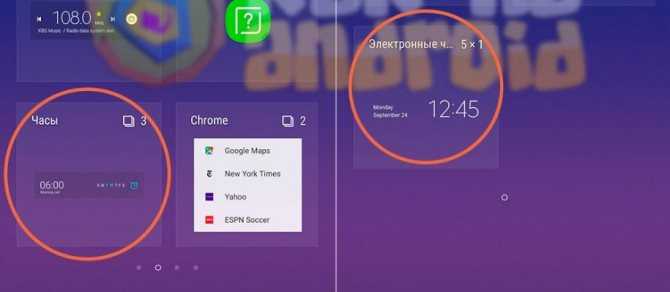
Тапнув по значку виджета, система предлагает настроить отображение часов. Их можно сделать больше или меньше, шире или уже. Регулируйте параметры по своему усмотрению, но не забывайте то место, куда устанавливаются часы.
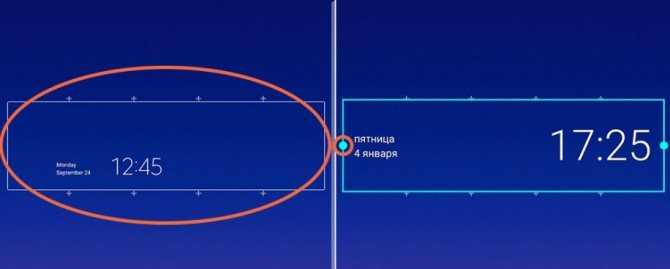
Для подтверждения изменений можно кликнуть по свободной части экрана. Кроме того, допускается отмена настроек нажатием на одноименную кнопку. Словом, ОС Самсунга предусматривает абсолютно все возможности для редактирования параметров отображения времени.
Подлежит ли возврату такая категория товаров, как часы, согласно действующему законодательству?
Федеральный закон «О защите прав потребителей» позволяет покупателю вернуть обратно в магазин изделие в течение четырнадцати дней после покупки, если оно не устроило его по форме, размерам, габаритам, комплектации, цвету, фасону или другим характеристикам.
Однако, возвращаемый товар должен быть в том же виде, в каком он приобретался покупателем, с сохранением заводской упаковки, ярлыков и бирок, не должен иметь следов носки и эксплуатации клиентом,иметь все комплектующие, с которыми он продавался покупателю, а документы, подтверждающие факт покупки.
Это кассовый чек, инструкция, которая прилагалась к изделию, технический паспорт, гарантийный талон, иные платежные документы.
Если у покупателя нет кассового чека или другого платежного документа, то он может использовать в качестве подтверждения свидетельские показания или подтверждение продавца, который отпустил ему покупку.
Но здесь есть ограничения, о которых необходимо помнить, перед тем как совершить покупку. Потребитель не сможет обменять часы, если производитель установил на них гарантийный срок, а также если изделие изготовлено из драгоценных металлов или инкрустировано драгоценными камнями.
Остальные варианты покупатель может без проблем сдать обратно в магазин в течение четырнадцатидневного срока.
Поставить меняющиеся обои
Настроить автоматическую смену обоев можно через Настройки, для этого требуется:
- Выбрать пункт «Рабочий экран и обои».
- Нажать на «Разблокировка журнал».
- Выбрать подписки и фотографии, которые хочется видеть.
Если на экране блокировки не меняются изображения, а «Разблокировка журнал» отсутствует в настройках, то этот пункт меню можно включить.
Для включения «Разблокировка журнал» нужно:
- Запустить Темы.
- Нажать внизу на вкладку «Я».
- Выбрать пункт меню «Настроить».
- Нажать на Стиль «Разблокировка журнал».
- После этого Журнал вернется.
В старых версиях EMUI Разблокировки журнала просто нет, поэтому заняться управлением журналом блокировки не получится.
Использование сторонних программ для настройки виджета погоды
Для операционной системы IOS создана масса приложений отображения погоды. (Как удалять приложения мы написали в другой статье).
Ее можно добавлять как на рабочий стол, так и на экран блокировки телефона.
Стоит заметить, что перед тем, как начать использование любой сторонней программы, ее следует добавить в центр уведомлений, как было описано в предыдущем подразделе статьи.
Yahoo Погода. Утилита для добавления виджета погоды на главный экран или экран блокировки. Фоновое изображение меняется каждые несколько часов в произвольном порядке, оно соответствует времени суток и погоде. Также пользователь может сам выбрать картинку фона. Присутствуют карты ветра и различные температуры. После установки утилиты добавьте ее в центр уведомлений, а после первого запуска – включите регулярные уведомления.
Данная программа всегда будет держать вас в курсе всех погодных условий вашего региона. Присутствует возможность прогнозирование отливов, а также приливов. Помимо стандартных функций, приложение обладает красивым и понятным интерфейсом.
Тематическое видео:
Как настроить дату и время на Android
Изменить время на Samsung Galaxy A53 5G можно при помощи меню настроек. Параметры даты и времени являются основными, а потому вы без труда найдете нужный пункт меню, действуя по инструкции:
- Откройте настройки телефона.
- Перейдите в раздел «Дополнительно», а затем – «Дата и время».
- Откройте вкладку «Время» и установите интересующие значения. Также можно изменить стандартные показатели даты в одноименной вкладке.
Кроме того, в зависимости от версии Андроид на Samsung Galaxy A53 5G может быть предустановлено приложение «Часы». Как и настройки устройства, оно прекрасно подходит для изменения параметров даты и времени:
- Запустите «Часы».
- Нажмите кнопку в виде трех точек.
- Откройте вкладку «Настройка даты и времени».
- Зарегистрируйте новые параметры.
Указанные пользователем значения автоматически сохраняются и не нуждаются в дополнительном подтверждении. Новые данные начинают отображаться как в строке состояния, так и в других местах, где установлены часы.
Дополнительные настройки даты и времени
Помимо непосредственных показателей даты и времени вы можете изменить другие настройки, косвенно влияющие на работу функции. В частности, это касается формата даты и часов, а также выбор часового пояса
Однако главным параметром, на который стоит обратить внимание, будет автоматическое определение времени. Активировав данную опцию, вы избежите проблем со сбившимися часами, и показатели всегда будут актуальны
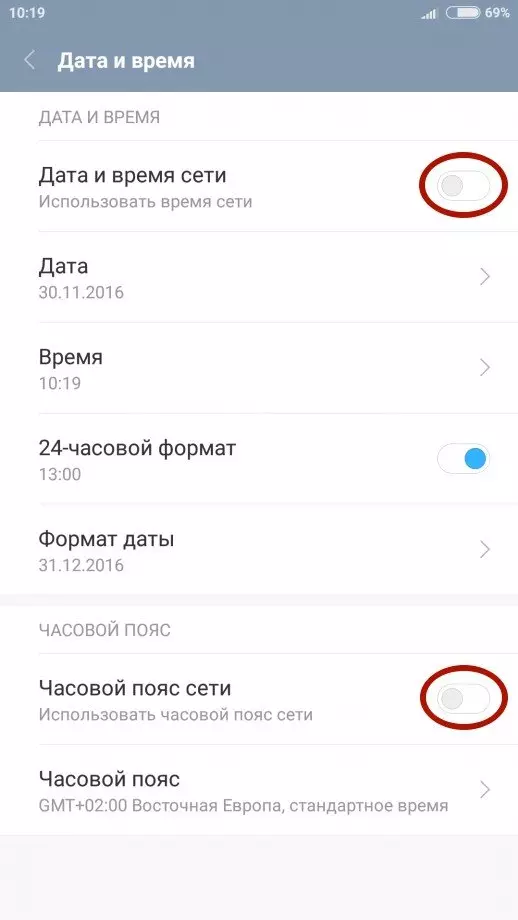
В то же время известны обратные случаи, когда после переключения ползунка «Время сети», часы начинают отставать на несколько часов. Подобная ситуация связана с неверным определением часового пояса или сбоем в работе операционной системы. Проблема решается через самостоятельную установку времени по инструкции, рассмотренной в предыдущем пункте.
Настройка часового пояса на телефоне
Чтобы провести корректировку данных на аппаратуре, достаточно посетить специальный ресурс и найти в списке ближайших по расположению город. С правой стороны страницы находится полная информация о ЧП, ее позже нужно выбрать в меню гаджета.
Для активизации выбранного варианта проходят следующие шаги:
- в меню нужно переместиться в системный раздел;
- открыть в нем бок «времени с датой»;
- кликнуть по ярлыку «выбор ЧП»;
- в открывшемся списке найти и указать актуальный.
Если указанный параметр постоянно сбрасывается и отказывается устанавливаться, то пользователю следует включить функционал «использовать ЧП сети», находящийся во «времени и дате».
Такой подход поможет оборудованию выяснить текущее месторасположение через интернет и подобрать актуальные сведения.
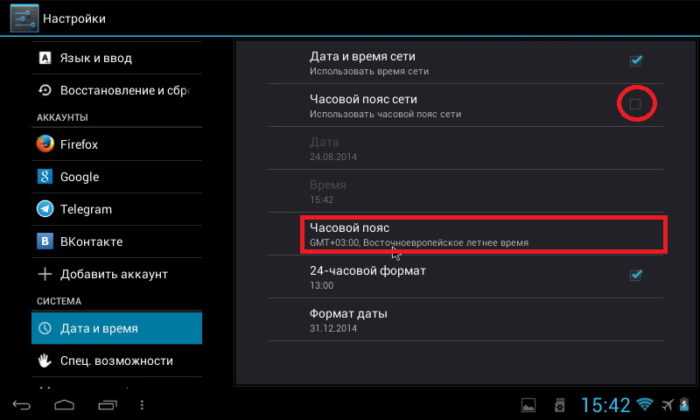 Установка часового пояса
Установка часового пояса
Часы на экране смартфона как виджет
Как известно, наиболее удобно пользоваться часами на мобильном телефоне в форме виджета – мобильного приложения, созданного для постоянной работы на домашнем экране нашего телефона. Наиболее популярны виджеты-часы и виджеты для отображения погоды, позволяя удобно отслеживать время и прогноз погоды на сегодняшний день.
Виджет в форме часов доступен в системе с самых ранних версий ОС Андроид. Обычно используется стандартный виджет часов от Гугл, который преудстанавливается в систему, и вы можете установить его на главный экран или убрать оттуда в любой момент.
В качестве альтернативы можно скачать и установить виджет-часы с цифровых магазинов. В последних представлена широкая вариативность выбора таких часов, которые вы можете установить и настроить по своему желанию.
Давайте разберём способы, которые помогут установить циферблат на экран телефона, если его там изначально не было. Или они по каким-то причинам он исчез с вашего устройства.